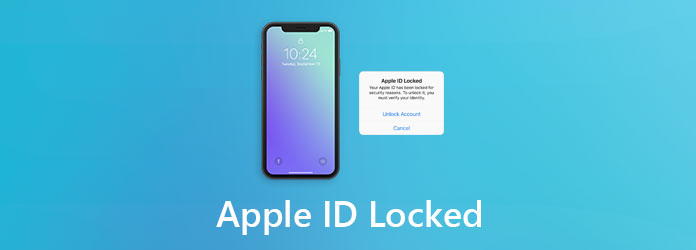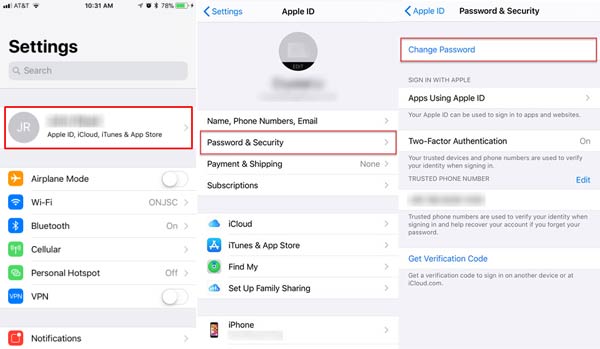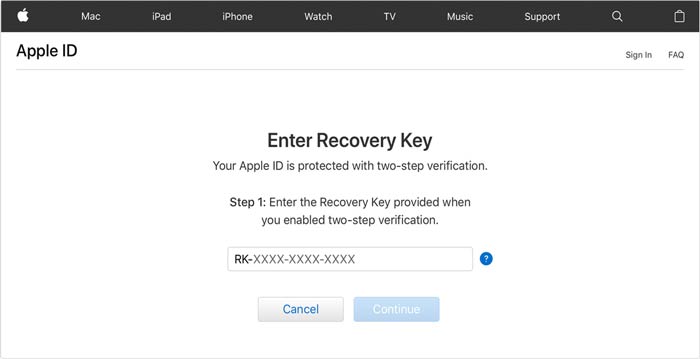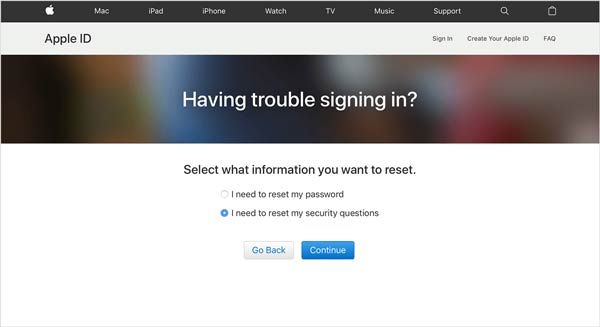- Если вы забыли пароль для учетной записи Apple ID
- Использование собственного устройства для сброса пароля
- На iPhone, iPad, iPod touch или Apple Watch с watchOS 8 или более поздней версии
- На компьютере Mac с macOS Catalina или более поздней версии
- Использование доверенного номера телефона, доверенного адреса электронной почты, ключа восстановления или контакта для восстановления доступа
- Использование чужого устройства для сброса пароля
- Использование приложения «Поддержка Apple»
- Использование приложения «Найти iPhone»
- Если вы не можете изменить или сбросить пароль
- 5 способов разблокировать Apple ID с паролем или без него (шаг за шагом)
- 1. Не могу разблокировать Apple ID? Попробуйте эту разблокировку iOS
- 2. Как разблокировать Apple ID
- Способ 1: разблокировать Apple ID с помощью двухфакторной аутентификации
- Способ 2: разблокировать Apple ID с помощью ключа восстановления (iForgot)
- Способ 3: удаленная разблокировка Apple ID с помощью iCloud
- Способ 4: обратитесь в службу поддержки Apple ID
- 3. Часто задаваемые вопросы по разблокировке Apple ID
- Apple ID заблокирован — 4 лучших способа легко разблокировать Apple ID для вашего iPhone XR
- 1. Эффективный способ полностью удалить заблокированный Apple ID
- Как удалить Apple ID с заблокированного iPhone XR
- 2. Как разблокировать заблокированный Apple ID с помощью двухфакторной аутентификации
- 3. Как войти в заблокированный Apple ID с помощью ключа восстановления учетной записи
- 4. Как изменить и сбросить контрольный вопрос для Apple ID
- 5. Часто задаваемые вопросы о том, как исправить проблему с заблокированным идентификатором Apple ID
Если вы забыли пароль для учетной записи Apple ID
Если у вас возникают проблемы при попытке входа с помощью пароля для Apple ID, можно воспользоваться описанными здесь действиями, чтобы сбросить пароль и восстановить доступ к учетной записи.
Использование собственного устройства для сброса пароля
Чтобы сбросить пароль с любого доверенного iPhone, iPad, iPod touch, компьютера Mac или часов Apple Watch, выполните следующие действия.
На iPhone, iPad, iPod touch или Apple Watch с watchOS 8 или более поздней версии
- Перейдите в меню «Настройки».
- Нажмите [ваше имя] > «Пароль и безопасность» > «Изменить пароль».
- Если вы вошли в iCloud и у вас включена функция пароля, вам будет предложено ввести пароль для вашего устройства.
- Следуйте инструкциям на экране для смены пароля.
На компьютере Mac с macOS Catalina или более поздней версии
- Перейдите в меню Apple > «Системные настройки» и нажмите Apple ID.
- Щелкните «Пароль и безопасность». Если необходимо ввести пароль для Apple ID, нажмите «Забыли Apple ID или пароль?» и следуйте инструкциям на экране. Следующий шаг можно пропустить.
- Нажмите «Сменить пароль», затем введите пароль, с помощью которого вы разблокируете компьютер Mac.
Использование доверенного номера телефона, доверенного адреса электронной почты, ключа восстановления или контакта для восстановления доступа
- В некоторых случаях вы можете сбросить свой пароль, используя доверенный номер телефона и доверенный адрес электронной почты.
- Если вы используете ключ восстановления для защиты учетной записи, то можно с его помощью спросить пароль на iPhone, iPad или iPod touch. Узнайте подробнее об использовании ключа восстановления.
- Если вы уже указали контакт для восстановления доступа, этот контакт может помочь вам сбросить пароль на вашем iPhone, iPad или iPod touch. Узнайте подробнее об использовании контакта для восстановления доступа.
Использование чужого устройства для сброса пароля
С помощью приложения «Поддержка Apple» или «Найти iPhone» можно сбросить пароль для учетной записи Apple ID на iPhone, iPad или iPod touch друга либо родственника. Можно даже посетить магазин Apple Store и попросить воспользоваться устройством в магазине.
Использование приложения «Поддержка Apple»
Попросите друга или члена семьи открыть App Store и загрузить приложение «Поддержка Apple» на свой iPhone, iPad или iPod touch. Не удается загрузить приложение «Поддержка Apple»?
Откройте приложение «Поддержка Apple» и выполните следующие действия:
- В разделе «Темы» нажмите «Пароли и безопасность».
- Нажмите «Сбросить пароль Apple ID».
- Нажмите «Начать», а затем нажмите «Другой Apple ID».
- Введите идентификатор учетной записи Apple ID, пароль для которой необходимо сбросить.
- Нажмите «Далее» и следуйте инструкциям на экране, пока не получите подтверждение об изменении пароля для Apple ID.
На устройстве не будут сохраняться никакие введенные вами сведения.
Использование приложения «Найти iPhone»
Если ваш друг или член семьи использует iOS 9–12 и не может загрузить приложение «Поддержка Apple», используйте вместо него приложение «Найти iPhone».
- Откройте приложение «Найти iPhone».
- При отображении экрана входа убедитесь, что поле идентификатора Apple ID пусто. Если отображается имя другого пользователя, сотрите его.
- Нажмите «Забыли Apple ID или пароль?» и следуйте инструкциям на экране.
Не отображается экран входа? Нажмите «Выйти». После выхода убедитесь, что поле идентификатора Apple ID пусто. Затем нажмите «Забыли Apple ID или пароль?» и следуйте инструкциям на экране.
Если попытка выполнить предыдущие шаги не удалась или если вы живете в стране или регионе, где приложение «Поддержка Apple» недоступно, можно сбросить пароль и получить доступ к своей учетной записи с помощью функции ее восстановления. В некоторых случаях вы можете ускорить процесс восстановления учетной записи или сразу же сбросить пароль путем введения шестизначного кода, отправленного на ваш основной адрес электронной почты. Узнайте подробнее о восстановлении учетной записи .
Если вы не можете изменить или сбросить пароль
Если вы выполнили предыдущие шаги, но изменить или сбросить пароль не удалось, попробуйте выполнить указанные ниже действия.
- Перейдите на сайт iforgot.apple.com.
- Введите идентификатор Apple ID. Забыли свой идентификатор Apple ID?
- Выберите пункт со сбросом пароля и нажмите кнопку «Продолжить».
- Выберите один из вариантов: ответить на контрольные вопросы, получить сообщение по электронной почте или ввести ключ восстановления.* Узнайте, что делать, если сообщение о проверке или сбросе не пришло.
- Следуйте инструкциям на экране для сброса пароля.
После сброса пароля будет предложено войти в систему еще раз с помощью нового пароля. Возможно, вам потребуется также обновить пароль в меню «Настройки» на своих устройствах.
Источник
5 способов разблокировать Apple ID с паролем или без него (шаг за шагом)
Почему ваш Apple ID заблокирован или отключен? Причина в том, что вы или кто-то вводите подряд неправильные контрольные вопросы и данные учетной записи Apple ID. Для защиты вашей безопасности ваш Apple ID будет заблокирован автоматически. Apple сообщит вам, что ваш Apple ID заблокирован по соображениям безопасности. Вам не разрешено входить на любое устройство Apple с этим заблокированным идентификатором Apple ID или паролем.
Что вы можете сделать, чтобы разблокировать Apple ID и восстановить свою учетную запись Apple? Существуют полные решения для удаления блокировки Apple ID. Вы можете использовать решения для разблокировки Apple ID по умолчанию, чтобы разблокировать Apple ID бесплатно. Даже если вы потерпите неудачу, вы можете воспользоваться услугами профессионального Инструмент разблокировки iOS в Удалить Apple ID с вашего iPhone, iPad или iPod Touch. В некоторой степени вы можете разблокировать и сбросить Apple ID и пароль почти со 100% успехом. Просто читайте и следите.
1. Не могу разблокировать Apple ID? Попробуйте эту разблокировку iOS
Хотя вы можете использовать поддержку разблокировки Apple по умолчанию, вам необходимо соблюдать ее правила. Если вы не включили «Найти iPhone» или забыли контрольные вопросы и адрес электронной почты, вы все равно можете использовать FoneLab iOS Unlocker для успешной разблокировки Apple ID. Обойти заблокированный Apple ID несложно. Просто подключите устройство iOS к компьютеру. Позже следуйте щелчкам на экране, чтобы с легкостью исправить отключенный и заблокированный Apple ID. Вот основные особенности Инструмент обхода блокировки активации Apple.
- Удалите Apple ID без пароля, электронной почты, номера телефона, контрольных вопросов и другой информации.
- Садись в заблокированный iPhone, iPad и iPod Touch без забытых Apple ID и пароля.
- Разблокируйте Apple ID и пароль на последних устройствах iPhone 13 и iOS 15.
- Четкие и простые для понимания параметры в интуитивно понятном интерфейсе.
FoneLab Помогает вам разблокировать экран iPhone, удалить Apple ID или его пароль, удалить экранное время или пароль ограничения в секундах.
- Помогает вам разблокировать экран iPhone.
- Удаляет Apple ID или его пароль.
- Удалите экранное время или пароль ограничения в секундах.
Шаг 1 Скачать бесплатно FoneLab iOS Unlocker. Чтобы разблокировать Apple ID без электронной почты и секретного вопроса, выберите Удалить Apple ID в основном интерфейсе.
Шаг 2 Подключите iPhone с заблокированным Apple ID к компьютеру с помощью кабеля USB. Нажмите Trust на вашем iPhone. Введите код доступа к экрану, чтобы разблокировать iPhone.
Шаг 3 Нажмите Start удалить Apple ID и учетную запись iCloud. Если вы включили «Найти iPhone» на своем устройстве iOS, вам необходимо выключить его вручную. Перейти к Параметры приложение. выберите ICloud , а затем Find My iPhone. Для пользователей iOS 11 и более ранних версий необходимо выбрать Общие, Сбросить и Сбросить все настройки в Параметры app вместо этого.
Шаг 4 Подождите некоторое время, чтобы завершить процесс разблокировки Apple ID. Ваш iPhone перезагрузится, а затем автоматически удалит Apple ID. Наконец, нажмите OK когда ты видишь Вы успешно разблокировали свое устройство на экране. Теперь вы можете установить новый Apple ID на своем устройстве iOS.
2. Как разблокировать Apple ID
Есть также другие 4 способа разблокировки Apple ID, которые вы можете использовать. Вы можете вернуть информацию об учетной записи, задав или ответив на некоторые вопросы.
Способ 1: разблокировать Apple ID с помощью двухфакторной аутентификации
Подготовив доверенное устройство или доверенный номер телефона, вы можете разблокировать учетную запись Apple ID с помощью двухфакторной аутентификации. Кроме того, вам нужно помнить свой пароль Apple ID и код разблокировки экрана. Этот метод работает для устройств iOS 9 и более поздних версий.
Шаг 1 Войдите в свой Apple ID и пароль на новом устройстве iOS или в новом браузере.
Шаг 2 Найдите уведомление о входе на доверенное устройство.
Шаг 3 Нажмите Разрешить для подтверждения и получения проверочного кода.
Шаг 4 Введите код подтверждения, чтобы завершить процесс входа.
Шаг 5 Если у вас нет доверенного устройства, вы можете отправить проверочный код в текстовом сообщении или по телефону. Теперь вы можете войти в свою учетную запись.
Способ 2: разблокировать Apple ID с помощью ключа восстановления (iForgot)
Вы также можете использовать ключ восстановления, чтобы восстановить доступ к своей учетной записи Apple ID. Когда ваш Apple ID заблокирован, вы можете использовать официальную службу разблокировки Apple ID. Вот подробные инструкции по разблокировке Apple ID бесплатно с помощью ключа восстановления.
Шаг 1 Откройте iforgot.apple.com. Войдите в учетную запись Apple ID.
Шаг 2 Выберите один вариант для сброса пароля Apple ID.
Шаг 3 Чтобы подтвердить право собственности, введите ключ восстановления.
Шаг 4 Выберите доверенное устройство, чтобы получить проверочный код.
Шаг 5 Удалите и сбросьте Apple ID с помощью iForgot.
Способ 3: удаленная разблокировка Apple ID с помощью iCloud
Если вы купите подержанный iPhone, вы можете удалить Apple ID заблокирован предыдущим пользователем. Чтобы быть более конкретным, вы можете попросить предыдущего пользователя iPhone разблокировать учетную запись Apple ID с помощью Find My iPhone. Если это ваш собственный iPhone, вы также можете разблокировать активацию Apple ID с помощью iCloud.
Шаг 1 Откройте сайт iCloud. Войдите в iCloud, используя свой текущий Apple ID и пароль.
Шаг 2 Выберите Найти iPhone or Find My iPhone опцию.
Шаг 3 Развернуть Все устройства список вверху. Найдите и выберите свое устройство iOS.
Шаг 4 Выберите Удалить из аккаунта чтобы разблокировать Apple ID на iPhone. Позже перезагрузите iPhone и завершите процесс установки.
Способ 4: обратитесь в службу поддержки Apple ID
Если вы видите такие предупреждения, как «Этот Apple ID был отключен по соображениям безопасности.», «Вы не можете войти, потому что ваша учетная запись была отключена по соображениям безопасности.», «Этот Apple ID был заблокирован по соображениям безопасности», вы можете обратиться в службу поддержки Apple за помощью. Прежде чем получить и разблокировать учетную запись Apple ID, вам необходимо ответить на несколько вопросов. Потому что Apple необходимо убедиться, что вы являетесь настоящим владельцем этой учетной записи Apple ID. Если вы пройдете протоколы безопасности, вы сможете успешно разблокировать свой Apple ID.
3. Часто задаваемые вопросы по разблокировке Apple ID
Можно ли разблокировать Apple ID через 24 часа?
Да. Но ждать так долго не нужно. Вы можете использовать FoneLab iOS Unlocker, чтобы легко удалить заблокированный Apple ID.
Как исправить эту ошибку Apple ID недействителен или не поддерживается?
Вы можете посетить официальный сайт iforgot, чтобы разблокировать свой Apple ID с помощью существующего пароля. Или вы можете использовать FoneLab iOS Unlocker, чтобы разблокировать учетную запись Apple ID без пароля.
Можно ли удалить свой Apple ID без номера телефона?
Да. Вы можете снять блокировку активации и Apple ID с помощью Find My iPhone и FoneLab iOS Unlocker.
Это все для разблокировать Apple ID с теми или иными инструментами. Если вы не хотите рассматривать проблему заблокированного Apple ID, вы можете использовать FoneLab iOS Unlocker, чтобы легко решить эту проблему. Это наиболее рекомендуемый инструмент для разблокировки Apple ID и пароля. Благодаря бесплатной службе обновления и поддержке по электронной почте вы можете бесплатно скачать и попробовать прямо сейчас.
FoneLab Помогает вам разблокировать экран iPhone, удалить Apple ID или его пароль, удалить экранное время или пароль ограничения в секундах.
Источник
Apple ID заблокирован — 4 лучших способа легко разблокировать Apple ID для вашего iPhone XR
Если вам не удалось подтвердить свой Apple ID iPhone XR после множества неправильных попыток, вы можете получить сообщение, что Эта медитация Apple ID заблокирован из соображений безопасности. Если ваш Apple ID заблокирован на вашем iPhone, вы больше не сможете загружать приложения из Apple Store или iTunes Store. Как обойти заблокированный Apple ID? Просто узнайте больше о 4 простых способах сесть в свой iPhone XR из статьи.
1. Эффективный способ полностью удалить заблокированный Apple ID
Когда вам нужно удалить заблокированный Apple ID на вашем iPhone, FoneLab iOS Unlocker должен быть первоначальным выбором. Это позволяет вам снять ограничения вашего iPhone, такие как стереть пароль для iPhone, разблокируйте Touch ID / Face ID, сбросить iPhone без Apple ID или даже Удалить Apple ID без пароля. Он совместим с последним iPhone 13 с iOS 15 или выше.
- Удалите заблокированный Apple ID для вашего iPhone без пароля.
- Сядьте в заблокированный iPhone, чтобы удалить код доступа, Touch ID или Face ID.
- Обход пароля ограничения экранного времени без потери данных.
- Поддержите последнюю версию iOS 14, а также предыдущие версии.
FoneLab Помогает вам разблокировать экран iPhone, удалить Apple ID или его пароль, удалить экранное время или пароль ограничения в секундах.
- Помогает вам разблокировать экран iPhone.
- Удаляет Apple ID или его пароль.
- Удалите экранное время или пароль ограничения в секундах.
Как удалить Apple ID с заблокированного iPhone XR
Шаг 1 После того, как вы установили FoneLab iOS Unlocker, вы можете запустить программу на своем компьютере и выбрать Удалить Apple ID вариант. Убедитесь, что вы уже подключили свой iPhone к компьютеру с помощью оригинального USB-кабеля.
Шаг 2 Нажмите Trust на экране iPhone и введите пароль экрана. После этого вы можете нажать на Start кнопку, чтобы удалить заблокированный Apple ID и учетную запись iCloud. Он сотрет все данные. Убедитесь, что ваш iPhone подключен к компьютеру в течение всего процесса.
Шаг 3 Перейдите в Параметры приложение на вашем iPhone, вы можете выбрать Общие вариант и выберите Сбросить все настройки вариант. Затем ваш iPhone перезагрузится после того, как вы подтвердите сброс всех настроек. Программа автоматически начнет удаление заблокированного Apple ID.
2. Как разблокировать заблокированный Apple ID с помощью двухфакторной аутентификации
Если вы связали свой номер телефона или адрес электронной почты со своим Apple ID, вы можете использовать двухфакторную аутентификацию, чтобы разблокировать Apple ID на своем iPhone XR. Вам нужен доверенный номер телефона или доверенное устройство. Просто следуйте подробному процессу, как показано ниже.
Шаг 1 Перейти к Параметры приложение на вашем iPhone. Вы можете нажать на опцию в верхней части интерфейса, отображающую ваше имя, Apple ID и другие данные.
Шаг 2 Выбрать Пароль и безопасность значок, а затем коснитесь Изменить пароль возможность сбросить пароль для Apple ID.
Шаг 3 После того, как вы вошли в iCloud и включили пароль, вы можете ввести новый пароль Apple, чтобы обойти заблокированный Apple ID.
3. Как войти в заблокированный Apple ID с помощью ключа восстановления учетной записи
В настройках вашего Apple ID есть функция ключа восстановления учетной записи, которая может повысить безопасность вашей учетной записи. Если вы включили ключ восстановления на своем iPhone XR, вы также можете войти в заблокированный Apple ID с помощью этой функции.
Шаг 1 Чтобы разблокировать Apple ID с помощью ключа восстановления, вам необходимо зайти на официальный сайт Apple. Перейдите в интерфейс учетной записи Apple ID.
Шаг 2 Щелкните значок Забудьте Apple ID или пароль вариант и введите свой заблокированный Apple ID. Выберите сброс пароля и нажмите Продолжить кнопку.
Шаг 3 Просто введите ключ восстановления. Вы можете выбрать доверенное устройство, чтобы получить на нем 4-значный проверочный код для обхода заблокированного Apple ID.
Шаг 4 Вы можете создать новый пароль с кодом подтверждения. Затем нажмите кнопку Сброс пароля вариант. После этого вы можете подписаться на свой Apple ID с новым паролем. (Что делать, когда Проверка Apple не удалась?)
4. Как изменить и сбросить контрольный вопрос для Apple ID
Контрольные вопросы подтвердят, что вы единственный человек, у которого есть доступ для внесения изменений в учетную запись. Если вы забыли ответы на вопросы, вы можете выполнить шаги, чтобы подтвердить свою личность и сбросить контрольный вопрос, как показано ниже. (Что делать, когда Проверка Apple не удалась?)
Шаг 1 Перейдите на сайт iforgot.apple.com, введите заблокированный Apple ID и щелкните значок Продолжить кнопка. Проверить Мне нужно сбросить секретный вопрос и нажмите Продолжить кнопку.
Шаг 2 Чтобы подтвердить свой Apple ID, вам необходимо ответить на несколько контрольных вопросов. Просто убедитесь, что вы даете правильные ответы. Если у вас нет возможности подтвердить свою личность, вы не сможете сбросить контрольные вопросы.
5. Часто задаваемые вопросы о том, как исправить проблему с заблокированным идентификатором Apple ID
Безопасна ли двухфакторная аутентификация?
Хотя двухфакторная аутентификация может защитить ваш Apple ID, иногда это может быть опасно. Поскольку некоторые дорогостоящие приложения будут включать эту функцию, иногда она может привлечь больше хакеров.
Почему мой Apple ID заблокирован по соображениям безопасности?
Есть причины, по которым ваш Apple ID заблокирован по соображениям безопасности. Наиболее частые причины заключаются в том, что вы можете забыть свой пароль Apple ID или кто-то атакует ваш Apple ID.
Как предотвратить взлом Apple ID?
Если вы хотите избежать проблемы с блокировкой Apple ID из-за взлома, есть два метода. Во-первых, вы можете установить надежный пароль, который непросто взломать хакерам. Во-вторых, вы можете включить функцию двухфакторной аутентификации.
Когда вы сталкиваетесь с ситуацией, когда ваш Apple ID снова и снова блокируется, вы можете разблокировать его с помощью двухфакторной аутентификации, ключа восстановления или изменить секретный вопрос. Однако, если вы хотите обойти проблему блокировки Apple ID, чтобы войти в свой Apple ID, FoneLab iOS Unlocker всегда должен быть вашим первым выбором.
FoneLab Помогает вам разблокировать экран iPhone, удалить Apple ID или его пароль, удалить экранное время или пароль ограничения в секундах.
Источник